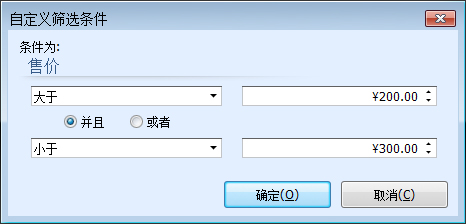眼镜除了镜片的质量外,镜框的款式也是客户选择眼镜的一个主要考量点,如果眼镜店里的镜框款式少,客户可能随便看一下就会走了,那么如何查看店铺里面有多少款全款眼镜好决定需不需要再采购多几款呢?下面我们就来讲讲如何在商品列表中只筛选出全框眼镜,实际上学会了筛选数据的操作步骤后,您可以把这个方法用到其它功能中。
第1步、在“基础资料”-“商品”列表中,把鼠标移到“规格”那一列的列头的右上方,此时会出现一个漏斗图标,点击该漏斗,会弹出一个菜单:
蓝格眼镜销售管理软件-弹出筛选选择菜单
(蓝格眼镜销售管理软件-弹出筛选选择菜单)
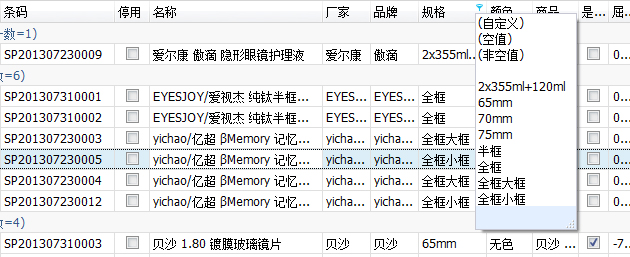
第2步、选择你想筛选的数据,在该示例中我们选择“全框”,然后会看到列表只显示全框眼镜的数据了。您可能会发现 “规格”列的列头右侧会有一个漏斗图标,没错这个图标就是为了提示您“这个列使用了筛选设定”,有时如果你发现某些列表显示的数据不全,不妨看看是否使用了筛选导致某些数据被筛出去了。
蓝格眼镜销售管理软件-筛选出“规格”为“全框”的数据
(蓝格眼镜销售管理软件-筛选出“规格”为“全框”的数据)
 .
.
第3步、筛选后我想取消筛选,重新显示全部数据又怎么办呢?只需重复第1、2步的操作即可,不同的是在第2步中,选择的筛选数据是“(所有)”而不是“全框”。 你可能会发现筛选“全框”眼镜时,“全框大框”和“全框小框”眼镜没有出现在筛选结果中,因为软件只是把“规格”等于“全框”的筛选出来,有一字之差就会被当做不是全框的了,实际上对于这种情况,更好的筛选方法是使用“全文搜索”,即模糊查找,具体的操作可以参考相关的使用帮助。
蓝格眼镜销售管理软件-取消筛选、重新显示所有数据
(蓝格眼镜销售管理软件-取消筛选、重新显示所有数据)
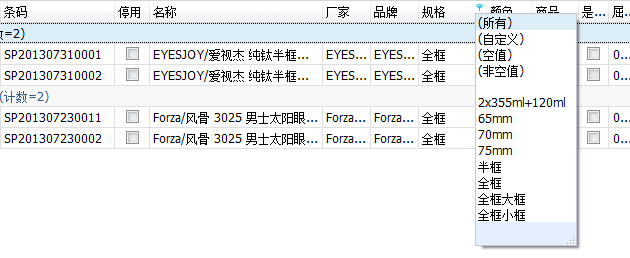
更多功能:在筛选菜单中选择“(自定义)”会弹出筛选条件编辑器,在筛选条件编辑器中可以建立“售价大于200并且小于300”之类的筛选条件,如果有兴趣可以根据筛选条件编辑器的文字提示摸索一下功能。
蓝格眼镜销售管理软件-自定义筛选条件功能演示
(蓝格眼镜销售管理软件-自定义筛选条件功能演示)